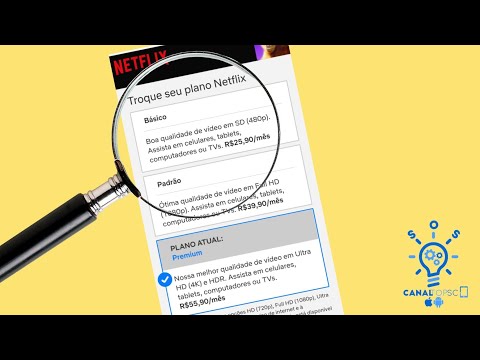Um iPad pode ser usado para ler uma grande variedade de livros. Vários aplicativos estão disponíveis para permitir aos usuários visualizar suas bibliotecas, fazer anotações, destacar ou pesquisar textos específicos, compartilhar passagens e ampliar imagens ou tabelas. Alguns livros disponíveis para o iPad incluem som para que os usuários possam ouvir o texto em vez de lê-lo. Aqui estão algumas dicas sobre como comprar livros para o iPad.
Passos

Etapa 1. Escolha um aplicativo para usar
Existem vários aplicativos gratuitos disponíveis, dependendo de onde você deseja comprar os livros. Você pode baixar quantos aplicativos diferentes precisar para cobrir todos os lugares onde deseja comprar livros, uma vez que diferentes livrarias eletrônicas oferecem diferentes seleções de livros.
- Escolha o aplicativo Kindle se quiser comprar livros na Amazon.com.
- Escolha o aplicativo Nook se você comprar livros da Barnes and Noble.
- Escolha o aplicativo Kobo se você comprar livros em kobobooks.com.
- Escolha o aplicativo iBooks se quiser comprar diretamente da Apple e conseguir comprar livros de dentro do aplicativo.

Etapa 2. Toque no ícone "App Store" em seu iPad

Etapa 3. Toque na caixa de pesquisa no canto superior direito

Etapa 4. Digite o nome do aplicativo que deseja comprar e toque na tecla "Pesquisar" no teclado virtual

Etapa 5. Encontre o aplicativo que procura
Pode ser necessário tocar no link "Todos os resultados para" para fazer isso.

Etapa 6. Toque no botão "Instalar"
O processo de instalação começará automaticamente. Se você não se cadastrou, digite a senha do seu ID Apple e toque no botão "OK".

Etapa 7. Compre os livros que deseja ler no aplicativo selecionado
- Compre seus livros diretamente nos sites da Amazon.com, Barnes and Noble ou kobobooks.com se você escolher os aplicativos que funcionam com essas lojas. Esses aplicativos não permitem compras dentro do aplicativo. Depois de comprar seus livros no site, cada um desses aplicativos irá sincronizá-los automaticamente com o aplicativo em seu iPad.
- Inicie o aplicativo iBooks tocando no ícone. Toque no botão "Loja" e navegue pelos livros exibidos ou use a caixa de pesquisa no canto superior direito para pesquisar o livro que deseja. Toque no botão que mostra o preço, toque no botão "Comprar livro" e insira sua senha Apple ID. O livro será baixado automaticamente.
Pontas
- Ative a opção sem fio em seu e-reader se quiser poder sincronizar sua conta. Isso permitirá que o seu e-reader e o iPad acompanhem a página em que você está em um determinado livro, para que você possa passar de um dispositivo para o outro sem perder o lugar.
- Verifique periodicamente se há livros gratuitos ou com preço reduzido na livraria de sua escolha. Cada uma das principais livrarias oferece alguns livros gratuitos, incluindo muitos clássicos da literatura e livros de domínio público. Sua biblioteca local também pode oferecer empréstimos por meio de um de seus aplicativos.